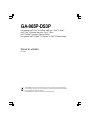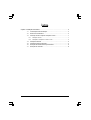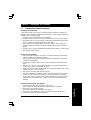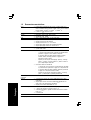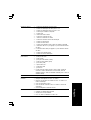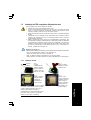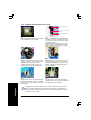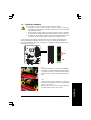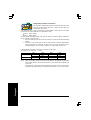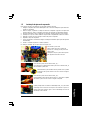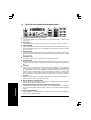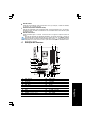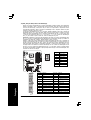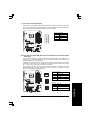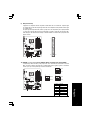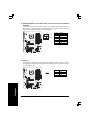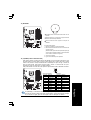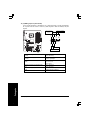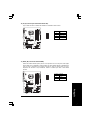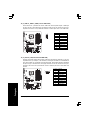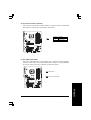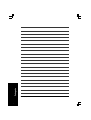Gigabyte GA-965P-DS3P Manual do proprietário
- Tipo
- Manual do proprietário

GA-965P-DS3P
Processador Intel® CoreTM 2 Extreme quad-core / CoreTM 2 Quad /
Intel® CoreTM 2 Extreme dual-core / CoreTM 2 Duo /
Intel® Pentium® Processor Extreme Edition /
Processador Intel® Pentium® D / Pentium® 4 LGA775 Placa principal
Manual do utilizador
Rev. 3301
* O símbolo REEE colocado no produto indica tratar-se de um produto que não deve ser eliminado juntamente
com o lixo doméstico devendo em vez disso ser entregue num ponto de recolha designado para reciclagem de
resíduos de equipamentos elétricos e eletrônicos!!
* O símbolo REEE aplica-se apenas aos Estados-membros da União Européia.

- 2 -
Índice
Capítulo 1 Instalação do hardware ................................................................................. 3
1-1 Considerações antes da instalação .................................................................. 3
1-2 Resumo das características .............................................................................. 4
1-3 Instalação da CPU e respectivo dissipador de calor ........................................ 7
1-3-1 Instalação da CPU ................................................................................................ 7
1-3-2 Instalação do dissipador de calor da CPU ........................................................ 8
1-4 Instalação da memória ..................................................................................... 9
1-5 Instalação de placas de expansão ................................................................... 11
1-6 Descrição das entradas/saídas do painel traseiro ........................................... 12
1-7 Descrição dos conectores .............................................................................. 13

Instalação do hardware- 3 -
Português
1-1 Considerações antes da instalação
Preparação do computador
A placa principal contém vários circuitos e componentes eletrônicos delicados que podem ficar
danificados devido a descargas de electricidade estática. Assim, antes de proceder à operação de
instalação, siga as instruções seguintes:
1. Desligue o computador e respectivo cabo de alimentação.
2. Ao manusear a placa principal, evite tocar em quaisquer contatos ou consectores metálicos.
3. Recomendamos-lhe que use uma pulseira contra descargas de electricidade estática sempre
que tiver que pegar em componentes eletrônicos (CPU, RAM).
4. Antes de instalar os componentes eletrônicos, coloque os mesmos sobre um tapete anti
electricidade estática ou dentro de um recipiente protegido contra descargas de electricidade
estática.
5. Certifique-se de que a fonte de alimentação está desligada antes de desligar o conector da fonte
de alimentação da placa principal.
Avisos sobre a instalação
1. Antes da operação de instalação, não remova os autocolantes existentes na placa principal.
Estes são necessários para validação da garantia.
2. Antes de instalar a placa principal ou qualquer hardware, leia cuidadosamente a informação
constante no manual fornecido.
3. Antes de utilizar o produto, verifique se todos os cabos e conectores de alimentação estão
ligados.
4. Para evitar danos ao nível da placa principal, não deixe que quaisquer parafusos entrem em
contatos com os circuitos ou componentes da mesma.
5. Certifique-se de que não deixe quaisquer parafusos ou componentes metálicos soltos na placa
principal ou dentro da caixa do computador.
6. Não coloque o computador sobre superfícies instáveis.
7. A ligação da alimentação do computador durante a operação de instalação pode dar origem a
danos ao nível dos componentes do sistema bem como a ferimentos físicos no utilizador.
8. Se tiver dúvidas quanto a qualquer uma das etapas de instalação ou tiver qualquer problema
relacionado com a utilização do produto, consulte um técnico de informática devidamente
certificado.
Situações não abrangidas pela garantia
1. Danos devido a desastres naturais, acidentes ou erro humano.
2. Danos resultantes da violação das instruções constantes do manual do utilizador.
3. Danos devido a uma instalação incorrecta.
4. Danos devido à utilização de componentes não certificados.
5. Danos devido a uma utilização não conforme aos parâmetros definidos pelo fabricante.
6. Utilização de produtos não oficiais da GIGABYTE.
Capítulo 1 Instalação do hardware

Placa principal GA-965P-DS3P - 4 -
Português
1-2 Resumo das características
CPU LGA775 para processadores Intel® CoreTM 2 Extreme quad-core /
CoreTM 2 Extreme dual-core /CoreTM 2 Quad / CoreTM 2 Duo / Pentium®
Extreme Edition / Pentium® D / Pentium® 4 / Celeron® D
A cache L2 varia conforme a CPU
FSB (Front Side Bus) FSB de 1333(Nota 1)/1066/ 800/ 533 MHz
Chipset Northbridge: Chipset Intel® P965 Express
Southbridge: Intel® ICH8R
LAN Chip na placa: Marvell 8056 (10/100/1000 Mbits)
Áudio Chip Realtek ALC888 incluído na placa
Suporte para áudio de alta definição
Suporte para áudio de 2 / 4 / 6 / 8 canais
Suporte para ligação através de entrada/saída S/PDIF
Suporte para ligação através do conector CD In
IEEE 1394 Chip T.I. TSB43AB23 incluído na placa
3 portas IEEE 1394a
Armazenamento Southbrigde ICH8R
- 1 conector FDD suportado pelo controlador de entrada/saída e
permitindo a ligação de uma unidade de disquetes
- 6 conectores SATA de 3Gb/s (SATAII0, SATAII1, SATAII2,
SATAII3, SATAII4, SATAII5) permitindo a ligação de 6
dispositivos SATA de 3Gb/s
- Suporte para as funções "data stripping" (RAID 0), "mirroring"
(RAID 1), "striping + mirroring" (RAID 0+1), RAID 5 e RAID 10
para a especificação Serial ATA
Controlador SATA2 da GIGABYTE
- 1 conector IDE com suporte para as especificações Ultra DMA-
33, ATA-66/100/133 permitindo a ligação de 2 dispositivos IDE
- 2 conectores SATA de 3Gb/s (GSATAII0, GSATAII1) permitindo
a ligação de 2 dispositivos SATA de 3Gb/s
- Suporte para as funções "data striping" (RAID 0), "mirroring"
(RAID 1) e JBOD para a especificação Serial ATA
Sistemas operativos Microsoft Windows 2000/XP
suportados
Memória 4 ranhuras para módulos de memória DIMM DDRII (até 8 GB de
capacidade)
Suporte para módulos de memória DIMM DDRII 800/667/533 de
duplo canal e sem entreposição (unbuffered) (Nota 2)
Suporte para módulos DIMM DDRII de 1,8 V
Ranhuras de expansão 1 ranhura PCI Express x16 (ranhura PCIE_16_1)
1 ranhura PCI Express x4 (ranhura PCIE_16_2)
3 ranhuras PCI Express x1 (partilha do mesmo bus PCIe com a ranhura
PCIE_16_2 ) (Nota 3)
2 ranhuras PCI

Instalação do hardware- 5 -
Português
Conectores internos 1 conector de alimentação ATX de 24 pinos
1 conector de alimentação ATX de 8 pinos e 12 V
1 conector de alimentação PCIe de 4 pinos e 12 V
1 conector para unidades de disquetes
1 conector IDE
8 conectores SATA de 3Gb/s
1 conector da ventoinha da CPU
1 conector da ventoinha do sistema
1 conector da ventoinha da fonte de alimentação
1 conector no painel frontal
1 conector de áudio frontal
1 conector para entrada de áudio a partir da unidade de CD-ROM
3 conectores USB 2.0/1.1 para ligação a 6 portas adicionais através
de cabos
2 conectores IEEE 1394a para ligação a 2 portas adicionais através
de cabos
1 conector para entrada S/PDIF
1 conector do LED de alimentação
Entrada/saída pelo 1 porta para teclado PS/2
painel traseiro 1 porta para rato PS/2
1 porta paralela
1 porta para saída S/PDIF (coaxial)
1 porta para saída S/PDIF (óptica)
1 porta série (COM)
4 portas USB 2.0/1.1
1 porta IEEE 1394a
1 porta RJ-45
6 portas de áudio (entrada de linha / saída de linha / entrada do
microfone / saída do altofalante de som envolvente (saída do
altofalante traseiro) / saída do altofalante central/de graves / saída do
altofalante lateral)
Controle de entrada/saída Chip IT8718
Monitorização do Detecção da voltagem do sistema
hardware Detecção da temperatura da CPU / do sistema
Detecção da velocidade da ventoinha da CPU / do sistema / da
fonte de alimentação
Aviso da temperatura da CPU
Aviso de falha da ventoinha da CPU / do sistema / da fonte de
alimentação
Controlo inteligente da ventoinha da CPU
BIOS 2 memórias ROM flash de 8 Mbits
Utilização do AWARD BIOS licenciado
Suporte para a função DualBIOS
PnP 1.0a, DMI 2.0, SM BIOS 2.3, ACPI 1.0b

Placa principal GA-965P-DS3P - 6 -
Português
(Nota 1) Aplicável apenas quando a placa principal GA-965P-DS3P (rev. 3.3) é instalada com um
processador FSB de 1333 MHz. O sistema ajusta o BIOS automaticamente de forma a
suportar um FSB de 1333 MHz através de overclocking aquando da instalação de um
processador com um FSB de 1333 MHz. Neste tipo de configuração, a frequência de
utilização da memória é de 667 MHz ou de 833 MHz, dependendo da memória a ser
instalada.
(Nota 2) Para utilizar um módulo de memória DDR II 800/667 na placa principal, tem de instalar um
processador com um FSB de 1333/1066/800 MHz.
(Nota 3) As três ranhuras PCI Express x1 ficam indisponíveis aquando da utilização da ranhura
PCIE_16_2.
(Nota 4) As funções EasyTune podem variar conforme as diferentes placas principais.
(Nota 5) O intervalo para ajuste depende da CPU.
Características adicionais Suporte para o @BIOS
Suporte para o Download Center
Suporte para o Q-Flash
Suporte para o EasyTune (Nota 4)
Suporte para o Xpress Install
Suporte para o Xpress Recovery2
Suporte para o Xpress BIOS Rescue
Software incluído Norton Internet Security (revisão OEM)
Overclocking Over Voltage através do BIOS (CPU/ DDRII/ PCI-E/ (G)MCH/ FSB)
- Over Voltage da CPU :
Voltagem ajustável da CPU: 0,025 V (Nota 5)
- Over Voltage dos módulos DIMM :
Voltagem ajustável dos módulos DIMM: 0,025 V
(ajustável entre 0,025 V e 0,775 V)
- Over Voltage da especificação PCI-E :
Voltagem ajustável da especificação PCIe: 0,05 V
(ajustável entre 0,05 V e 0,35 V)
- Over Voltage da especificação (G)MCH:
Voltagem ajustável da especificação (G)MCH (Northbridge): 0,05 V
(ajustável entre 0,05 V e 0,75 V)
- Over Voltage do FSB :
Voltagem ajustável do FSB: 0,05 V
(ajustável entre 0,05 V e 0,35 V)
Over Clock através do BIOS (CPU/ DDR II/ PCI-E)
- Frequência PCI Express x16
Permite incrementos de 1 MHz a partir de 90 MHz a 150 MHz
- Frequências FSB/ DDRII ajustáveis
Factor forma Factor de forma ATX de 30,5 x 24,4cm

Instalação do hardware- 7 -
Português
1-3 Instalação da CPU e respectivo dissipador de calor
1-3-1 Instalação da CPU
Fig. 1
Levante
cuidadosamente a
alavanca metálica
que se encontra no
socket da CPU até
esta ficar na vertical.
Alavanca
metálica
Fig. 2
Remova a tampa
plástica que cobre o
socket da CPU.
Fig. 3
Procure o pequeno
triângulo dourado
existente na
extremidade do
socket da CPU.
Fig. 4
Quando a CPU
estiver devidamente
instalada, reponha a
placa de carga e
empurre a alavanca
metálica para que
esta retome a sua
posição original.
Alinhe o canto indentado da CPU com o triângulo
e introduza cuidadosamente a CPU na posição
correcta. (Segure firmemente a CPU com o
polegar e dedo indicador e coloque-a
cuidadosamente no socket exercendo pressão
para baixo. Evite movimentos que possam
danificar a CPU durante a instalação.)
Antes de instalar a CPU, tenha atenção aos seguintes:
1. Certifique-se de que a placa principal suporta a CPU.
2. Procure o canto indentado que encontra na CPU. Se a CPU for instalada na direção
errada a mesma não poderá ser corretamente inserida na placa principal. Se tal
acontecer, proceda à introdução da CPU na direção contrária.
3. Aplique uma camada uniforme de massa térmica entre a CPU e o respectivo dissipador
de calor.
4. Certifique-se de que o dissipador de calor está instalado na CPU antes de utilizar o
sistema, caso contrário pode haver um sobreaquecimento da CPU e esta ficar
permanentemente danificada.
5. Defina a frequência da CPU de acordo com as especificações do processador. Não
recomendamos a definição da frequência do bus do sistema para valores que ultrapassem
as especificações do hardware uma vez que tal não irá satisfazer os requisitos dos
periféricos. Se quiser definir a frequência para além dos valores normais, faça-o tendo
em conta as especificações do seu hardware incluindo a CPU, a placa gráfica, a
memória, a unidade de disco rígido, etc.
Requisitos da função HT:
A ativação da tecnologia Hyper-Threading no seu computador requer os seguintes componentes:
- CPU: Um processador Intel® Pentium 4 com a tecnologia HT
- Chipset: Um chipset Intel® que suporte a tecnologia HT
- BIOS: Um BIOS que suporta a tecnologia HT e em que esteja ativada
- Sistema operativo: Um sistema operativo que inclua optimizações para a tecnologia HT
Atenção
Nota

Placa principal GA-965P-DS3P - 8 -
Português
1-3-2 Instalação do dissipador de calor da CPU
Nota
O dissipador de calor pode aderir à CPU como resultado do endurecimento da massa
térmica. Para evitar esta situação, recomendamos-lhe que utilize uma fita térmica em
vez da massa térmica para dissipação do calor ou que tenha muito cuidado ao remover
o dissipador do calor da CPU.
Fig. 6
Por último, ligue o conector de alimentação do
dissipador de calor ao conector da ventoinha da
CPU localizado na placa principal.
Fig. 3
Coloque o dissipador de calor sobre a CPU e
certifique-se de que os pinos de suporte estão
alinhados com os respectivos orifícios
existentes na placa principal. Os pinos de
suporte devem ser premidos diagonalmente.
Fig. 4
Certifique-se de que os pinos de suporte macho
e fêmea estão próximos um do outro. (Para
instruções mais detalhadas, consulte a secção
relativa à instalação do dissipador de calor no
manual do utilizador)
Fig. 5
Verifique a parte de trás da placa principal após
a operação de instalação. Se os pinos de suporte
estiverem como os da imagem, a instalação
está concluída.
Fig.1
Aplique uma camada uniforme de massa térmica
sobre a superfície da CPU instalada.
Fig. 2
(Rode o pino de suporte na direcção indicada
pela seta para remover o dissipador de calor da
CPU ou rode-o na direcção oposta para instalar
o dissipador de calor.)
Antes da instalação, certifique-se de que a seta
existente no pino de suporte macho não está
virada para dentro. (Esta instrução diz respeito
apenas à ventoinha da Intel)
Pino de suporte macho
Pino de suporte fêmea
Topo do pino de suporte
fêmea

Instalação do hardware- 9 -
Português
A placa principal suporta módulos de memória DDRII, sendo a capacidade e especificações da
memória automaticamente detectadas pelo BIOS. Os módulos de memória são concebidos de
forma a serem instalados apenas numa única direção. A capacidade de memória utilizada pode ser
diferente para cada ranhura.
Antes de instalar os módulos da memória, tenha em atenção o seguinte:
1. Certifique-se de que a memória utilizada é suportada pela placa principal.
Recomendamos-lhe que utilize uma memória da mesma marca e com uma capacidade
e especificações idênticas.
2. Antes de instalar ou remover módulos de memória, certifique-se de que a alimentação
do computador está desligada para evitar quaisquer danos em termos do hardware.
3. Os módulos de memória foram concebidos de forma a serem instalados apenas numa
única direção. Se não conseguir instalar o módulo, tente na direção contrária.
Atenção
1-4 Instalação da memória
Entalhe
DDRII
Fig. 1
O socket para instalação do módulo de memória DIMM tem
um entalhe, pelo que este módulo apenas pode ser instalado
numa direção. Introduza o módulo de memória DIMM no
respectivo socket na vertical. Depois exerça pressão para
baixo.
Fig. 2
Feche as patilhas plásticas existentes em ambas as
extremidades dos sockets para módulos de memória DIMM
de forma a fixar o módulo.
Quando quiser remover o módulo de memória DIMM siga
as mesmas etapas mas pela ordem inversa.

Placa principal GA-965P-DS3P - 10 -
Português
Configuração da memória de canal duplo
A placa principal GA-965P-DS3P suporta a tecnologia de canal duplo. Após
a ativação da tecnologia de canal duplo, a largura de banda do bus da
memória passa para o dobro.
A GA-965P-DS3P inclui 4 sockets para módulos de memória DIMM, e cada canal inclui dois sockets
para módulos de memória DIMM tal como especificado a seguir:
Canal 0 : DDRII1, DDRII2
Canal 1 : DDRII3, DDRII4
Se quiser utilizar a tecnologia de canal duplo, tenha em atenção os aspectos seguintes relacionados
com as limitações do chipset da Intel.
1. O modo de canal duplo não pode ser ativado se apenas um módulo de memória DDRII estiver
instalado.
2. Para ativar o modo de canal duplo com dois ou quatro módulos de memória (recomendamos-
lhe que utilize módulos de memória da mesma marca e com uma capacidade, chips e
velocidade idênticos), tem de instalar os módulos nos sockets DIMM da mesma cor.
A tabela seguinte diz respeito à configuração da memória de canal duplo:
(DF: dupla face, FU: face única, "--": vazia)
(Nota) Quando são instalados módulos de memória de capacidades e chips diferentes, é apresentada
uma mensagem durante a rotina POST informando de que a memória está configurada para
o modo Flex.
A tecnologia Intel® Flex Memory permite actualizações mais fáceis uma vez que as memórias
de diferentes capacidades podem ser ocupadas e permanecerem no modo de canal duplo.
2 módulos de memória
4 módulos de memória
DDRII1 DDRII2 DDRII3 DDRII4
DF/FU - - DF/FU - -
- - DF/FU - - DF/FU
DF/FU DF/FU DF/FU DF/FU

Instalação do hardware- 11 -
Português
1-5 Instalação de placas de expansão
Para instalar uma placa de expansão, siga as etapas descritas em baixo.
1. Desligue o computador da fonte de alimentação e leia o manual de instalação da placa antes de a
instalar no computador.
2. Remova a tampa, os parafusos e a tampa da ranhura do computador. Ligue-se à terra para evitar
quaisquer danos ao nível do computador provocados por descargas de electricidade estática.
3. Introduza firmemente a placa de expansão na respectiva ranhura existente na placa principal.
4. Certifique-se de que os contatos metálicos da placa estão completamente inseridos na ranhura.
5. Reponha o parafuso que fixa a tampa da ranhura da placa de expansão.
6. Reponha a tampa do computador.
7. Ligue o computador e se necessário configure as definições necessárias para a placa de expansão
no BIOS Setup.
8. Instale o controlador respectivo no sistema operativo.
Por exemplo: Instalação de uma placa VGA PCI Express x16:
A placa principal inclui um conector de alimentação PCIE_12 V, que fornece
alimentação extra à ranhura PCI Express x16 existente na placa. Ao
instalar duas placas gráficas, ligue o cabo de alimentação da fonte de
alimentação a este conector.
Alternativamente, pode também exercer pressão sobre a patilha
existente no lado oposto da barra e tal como mostra a imagem à
esquerda.
Para remover a placa VGA da ranhura PCIE_16_1:
Com cuidado puxe a pequena barra branca para fora da ranhura PCIE_16
para desinstalar a placa VGA.
Para remover a placa VGA da ranhura PCIE_16_2:
Para desinstalar a placa VGA da ranhura PCIE_16_2, pode premir a patilha
para libertar a placa tal como mostra a imagem à esquerda.
Para instalar a placa VGA:
Alinhe a placa VGA com a ranhura PCI
Express x16 e exerça pressão para baixo
sobre a placa.
Certifique-se de que a placa VGA fica presa
pela pequena barra branca movível.

Placa principal GA-965P-DS3P - 12 -
Português
1-6 Descrição das entradas/saídas do painel traseiro
Conector para teclado PS/2 e para rato PS/2
Para instalar um teclado e um rato PS/2, ligue o rato à porta superior (verde) e o teclado à porta
inferior (roxa).
Porta paralela
A porta paralela permite a ligação de uma impressora, de um scanner e de outros periféricos.
PORTA COAXIAL
A saída coaxial SPDIF permite-lhe desfrutar de áudio digital através de altofalantes externos ou de
dados AC3 comprimidos através de um descodificador Dolby Digital externo graças à utilização
de um cabo coaxial.
PORTA ÓPTICA
A saída óptica SPDIF permite-lhe desfrutar de áudio digital através de altofalantes externos ou de
dados AC3 comprimidos através de um descodificador Dolby Digital externo graças à utilização
de um cabo óptico.
COM (porta série)
Faz a ligação a ratos série ou a dispositivos de processamento de dados.
Porta IEEE 1394a
Interface série padrão definida pelo Institute of Electrical and Electronics Engineers, e que inclui
capacidades como, por exemplo, a alta velocidade, a alta largura de banda e a funcionalidade hot
plug.
Porta USB
Antes de ligar os seus dispositivos aos conectores USB, certifique-se de que os dispositivos
como, por exemplo, o teclado, o rato, o scanner, a unidade de compactação, os altofalantes USB,
etc. estão equipados com uma interface USB padrão. Certifique-se também de que o seu sistema
operativo suporta o controlador USB. Se o seu sistema operativo não suportar o controlador USB,
contate o vendedor do sistema operativo para obter um ficheiro patch ou um ficheiro de atualização
do controlador. Para mais informações, contate o vendedor do sistema operativo ou do dispositivo.
Porta LAN
A ligação à Internet fornecida é uma ligação Gigabit Ethernet, que proporciona velocidades de 10/
100/1000 Mbps em termos da transmissão de dados.
Saída do altofalante central/de graves
Saída predefinida para o altofalante central /de graves. O altofalante central/de graves pode ser
ligado à saída do altofalante central/de graves.
Saída do altofalante de som envolvente (saída do altofalante traseiro)
Saída predefinida do altofalante de som envolvente (saída do altofalante traseiro). Os altofalantes
de som envolvente traseiros podem ser ligados à saída de som envolvente (saída de altofalante
traseiro).
Saída do altofalante lateral
Saída predefinida para o altofalante lateral. Os altofalantes de som envolvente laterais podem ser
ligados à saída do altofalante lateral.

Instalação do hardware- 13 -
Português
1-7 Descrição dos conectores
1) ATX_12V_2X
2) ATX (conector de alimentação)
3) PCIE_12V
4) CPU_FAN
5) SYS_FAN
6) PWR_FAN
7) NB_FAN
8) FDD
9) IDE
10) SATAII0 / 1 / 2 / 3 / 4 / 5
11) GSATAII0 / GSATAII1
2
1 4
19
8
10
9
14
17
16
512
Entrada de linha
Entrada de linha predefinida. Pode ligar dispositivos como, por exemplo, a unidade de CR-ROM,
um walkman, etc. à entrada de linha.
Saída de linha (saída do altofalante frontal)
Saída de linha predefinida (saída do altofalante frontal). Pode ligar dispositivos como, por exemplo,
altofalantes estéreo, auriculares ou altofalantes de som envolvente frontais à saída de linha (saída
do altofalante frontal).
Entrada do microfone
Entrada predefinida para o microfone. O microfone tem de ser ligado à respectiva tomada de
entrada.
Para além das definições dos altofalantes predefinidos, as tomadas de áudio ~ podem ser
reconfiguradas para funções diferentes através do software de áudio. Os microfones APENAS
devem ser ligados à tomada de entrada predefinida para o efeito ( ). Consulte as etapas para
configuração dos canais de áudio 2-/4-/6-/8- para obter informações mais detalhadas sobre a
configuração do software.
Nota
6 3
11
1518
21
13
20
7
12) PWR_LED
13) BATTERY
14) F_AUDIO
15) F_PANEL
16) CD_IN
17) SPDIF_IN
18) F_USB1 / F_USB2 / F_USB3
19) F1_1394 / F2_1394
20) CI
21) CLR_CMOS

Placa principal GA-965P-DS3P - 14 -
Português
1/2) ATX_12V_2X / ATX (conector de alimentação)
Graças ao conector de alimentação, a fonte de alimentação consegue fornecer uma alimentação
estável e suficiente a todos os componentes da placa principal. Antes de proceder à ligação do
conector de alimentação, certifique-se de que todos os componentes e dispositivos estão
correctamente instalados. Alinhe o conector de alimentação com a respectiva tomada na placa
principal e proceda à ligação do mesmo.
O conector de alimentação ATX de 12 V (2x4 pinos) alimenta sobretudo a CPU. Se o conector de
alimentação ATX de 12 V (2x4) não estiver ligado não será possível iniciar o sistema. Se quiser
instalar uma fonte de alimentação com um conector de alimentação ATX de 12 V (2x2 pinos), ligue
o conector de alimentação ATX de 12 V aos pinos 3, 4, 7, 8 do conector de alimentação
ATX_12V_2X incluído na placa e tendo em conta as definições dos pinos.
Importante A utilização de uma fonte de alimentação que inclua um conector de alimentação ATX
de 12 V (2x4 pinos) é recomendada pelos fabricantes de processadores sempre que utilizar um
processador da série Intel® Pentium® Extreme Edition (130 W ou acima).
Atenção! Utilize uma fonte de alimentação que tenha capacidade para lidar com os requisitos do
sistema. Recomendamos-lhe que utilize uma fonte de alimentação que consiga suportar um
elevado consumo de energia (400 W ou acima). Se utilizar uma fonte de alimentação que não
tenha capacidade para fornecer a alimentação suficiente, o sistema pode ficar instável ou não
conseguir arrancar. Se utilizar uma fonte de alimentação com um conector de alimentação ATX de
24 pinos ou com um conector de alimentação ATX de 12 V e 2x4 pinos, remova a pequena tampa
do conector de alimentação existente na placa principal antes de ligar o cabo de alimentação; caso
contrário não remova esta tampa.
1
4
5
8
131
24
12
ATX_12V_2X
ATX
Nº do pino Definição
1 Ligação à terra
2 Ligação à terra
3 Ligação à terra
4 Ligação à terra
5 +12V
6 +12V
7 +12V
8 +12V
Nº do pino Definição
13 3.3V
14 -12V
15 Ligação à terra
16 PS_ON(ligado/desligado
por software)
17 Ligação à terra
18 Ligação à terra
19 Ligação à terra
20 -5V
21 +5V
22 +5V
23 +5V (Only for 24-pin ATX)
24 GND(Only for 24-pin ATX)
Nº do pino Definição
1 3.3V
2 3.3V
3 Ligação à terra
4 +5V
5 Ligação à terra
6 +5V
7 Ligação à terra
8 Alimentação suficiente
9 5 V SB(suspensão +5 V)
10 +12V
11 +12V(Only for 24-pin ATX)
12 3.3V(Only for 24-pin ATX)

Instalação do hardware- 15 -
Português
4/5/6) CPU_FAN / SYS_FAN / PWR_FAN (conector do dissipador de calor/da ventoinha/de
alimentação)
Este conector do dissipador de calor/da ventoinha/ de alimentação fornece uma voltagem de +12
V através de um conector de alimentação de 3/4 pinos (CPU_FAN/SYS_FAN) e apresenta um
design que facilita a sua correcta ligação.
A maior parte dos dissipadores de calor incluem um conector de alimentação cujos fios estão
codificados por cores. Um fio de cor vermelha indica uma ligação positiva e requer uma voltagem
de + 12 V. O fio negro é o fio que faz a ligação à terra (GND).
Não se esqueça de ligar o cabo da CPU/do sistema/da ventoinha ao conector CPU_FAN/
SYS_FAN/PWR_FAN para evitar quaisquer danos ao nível da CPU ou o bloqueio do sistema
devido a uma situação de sobreaquecimento.
1
1
3) PCIE_12V (conector de alimentação)
Este conector de alimentação proporciona alimentação extra à ranhura PCI Express x16 incluída
na placa. Ao instalar duas placas gráficas, ligue o cabo de alimentação da fonte de alimentação a
este conector para evitar qualquer instabilidade por parte do sistema.
CPU_FAN
PWR_FAN
1
CPU_FAN / SYS_FAN :
PWR_FAN :
SYS_FAN
1
Nº do pino Definição
1 NC
2 Ligação à terra
3 Ligação à terra
4 +12V
Nº do pino Definição
1 Ligação à terra
2 +12 V / controle da velocidade
3 Detecção
4 Controle da velocidade
Nº do pino Definição
1 Ligação à terra
2 +12V
3 Detecção

Placa principal GA-965P-DS3P - 16 -
Português
Nº do pino Definição
1 +12V
2 Ligação à terra
7) NB_FAN (chip do conector da ventoinha)
Se a instalação for feita na direcção errada, o chip da ventoinha não funcionará. Isto pode provocar
danos no chip da ventoinha. (Geralmente, o cabo negro é o cabo de ligação à terra)
8) FDD (conector da unidade de disquetes)
O conector FDD é utilizado para ligar o cabo FDD sendo a outra extremidade do mesmo ligada à
unidade de disquetes. São suportados os seguintes tipos de unidades de disquetes: 360 KB, 720
KB, 1,2 MB, 1,44 MB e 2,88 MB. Antes de ligar o cabo FDD, tenha em atenção a ranhura existente
no conector FDD e que permite uma ligação correcta.
1
2
33
34
1

Instalação do hardware- 17 -
Português
9) IDE (conector IDE)
A ligação de um dispositivo IDE ao computador é feita através de um conector IDE. É possível ligar
um conector IDE ao cabo IDE e depois ligar este cabo a dois dispositivos IDE (unidade de disco rígido
ou unidade óptica).
Se quiser ligar dois dispositivos IDE, defina o jumper de um dos dispositivos para a posição Master
e o outro para a posição Slave (para mais informações, consulte as instruções do dispositivo IDE).
Antes de ligar o cabo IDE, tenha em atenção a ranhura existente no conector IDE e que permite uma
ligação correcta.
4039
21
10) SATAII0 / 1 / 2 / 3 / 4 / 5 (conector SATA de 3Gb/s, controlado pelo chipset ICH8R)
A especificação SATA de 3Gb/s pode proporcionar uma velocidade de transmissão de até 300
MB/s. Proceda à definição do BIOS para a especificação SATA de 3Gb/s e instale o controlador
correcto para que esta especificação funcione devidamente. 7
17
1
SATAII0
SATAII1
7
17
1
SATAII2
SATAII3
7
17
1
SATAII4
SATAII5
Nº do pino Definição
1 Ligação à terra
2 TXP
3 TXN
4 Ligação à terra
5 RXN
6 RXP
7 Ligação à terra

Placa principal GA-965P-DS3P - 18 -
Português
11) GSATAII0 / GSATAII1 (conector SATA de 3Gb/s, controlado pela especificação SATA2 da
GIGABYTE)
A especificação SATA de 3Gb/s pode proporcionar uma velocidade de transmissão de até 300
MB/s. Proceda à definição do BIOS para a especificação SATA de 3Gb/s e instale o controlador
correcto para que esta especificação funcione devidamente.
7
17
1
GSATAII0
GSATAII1
Nº do pino Definição
1 Ligação à terra
2 TXP
3 TXN
4 Ligação à terra
5 RXN
6 RXP
7 Ligação à terra
12) PWR_LED
O conector PWR_LED liga ao LED indicador de alimentação do sistema que indica se este se
encontra ligado ou desligado. Este LED indicador fica intermitente quando o computador entra no
modo de suspensão (S1).
1
Nº do pino Definição
1 MPD+
2 MPD-
3 MPD-

Instalação do hardware- 19 -
Português
13) BATTERY
Se a bateria não for correctamente colocada existe o risco de
explosão.
Substitua apenas com o mesmo tipo ou tipo equivalente de
bateria ao recomendado pelo fabricante.
Elimine as baterias usadas seguindo as instruções do
fabricante.
Se quiser eliminar o CMOS...
1. Desligue o computador e o cabo de alimentação.
2. Retire cuidadosamente a bateria e deixe-a de lado durante
cerca de um minuto.
(Alternativamente, pode utilizar um objeto metálico para ligar
os pinos positivo e negativo existentes no suporte da bateria
e curto circuitá-los durante cinco segundos.)
3. Volte a colocar a bateria.
4. Ligue o cabo de alimentação e o computador.
14) F_AUDIO (conector de áudio frontal)
Este conector suporta um módulo de áudio de alta definição ou um módulo de áudio AC97 ao nível
do painel frontal. Se quiser utilizar a função de áudio frontal, ligue o módulo de áudio do painel
frontal a este conector. Verifique cuidadosamente a distribuição dos pinos ao ligar o módulo de
áudio do painel frontal. Uma ligação incorrecta entre o módulo e o conector fará com que o
dispositivo de áudio não funcione ou que fique danificado.
Para poder desfrutar do módulo de áudio opcional no painel frontal contate o fabricante do chassis.
10
9
21
Nota
Por predefinição, o controlador de áudio está configurado para suportar áudio de alta definição.
Para ligar um módulo de áudio frontal AC97 a este conector, consulte as instruções na página
92 (no manual em Inglês) para mais informações sobre as definições do software.
Nº do pino Definição
1 MIC
2 Ligação à terra
3 MIC Power
4 NC
5 Saída de linha (D)
6 NC
7 NC
8 Sem pino
9 Saída de linha (E)
10 NC
AC'97 Audio:
Nº do pino Definição
1 MIC2_L
2 Ligação à terra
3 MIC2_R
4 -ACZ_DET
5 LINE2_R
6 FSENSE1
7 FAUDIO_JD
8 Sem pino
9 LINE2_L
10 FSENSE2
Áudio de alta definição:

Placa principal GA-965P-DS3P - 20 -
Português
15) F_PANEL (jumper no painel frontal)
Ligue o LED de alimentação, os altofalantes do PC, o botão de reposição e o botão de alimentação,
etc. do painel frontal do chassis ao conector F_PANEL seguindo a tabela de distribuição de pinos
seguinte.
MSG (LED de mensagem/alimentação/ suspensão) Pino 1: LED ânodo (+)
(amarelo) Pino 2: LED cátodo (-)
PW (botão de alimentação) Aberto: Normal
(vermelho) Fechado: Ligar/Desligar
SPEAK (conector dos altofalantes) Pino 1: Alimentação
(âmbar) Pino 2- Pino 3: NC
Pino 4: Dados (-)
HD (LED de unidade de disco rígido IDE activa) Pino 1: LED ânodo (+)
(azul) Pino 2: LED cátodo (-)
RES (botão de reposição) Aberto: Normal
(verde) Fechado: Reposição do hardware
NC (roxo) NC
1
2
19
20
HD-
HD+
RES+
RES-
NC
LED de unidade de disco
rígido IDE activa
botão de reposição
SPEAK-
MSG-MSG+
PW- PW+
LED de mensagem/
alimentação/
suspensão
conector dos altofalantes
SPEAK+
botão de
alimentação
A página está carregando...
A página está carregando...
A página está carregando...
A página está carregando...
-
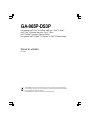 1
1
-
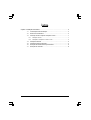 2
2
-
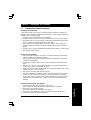 3
3
-
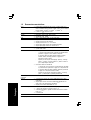 4
4
-
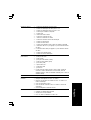 5
5
-
 6
6
-
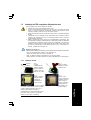 7
7
-
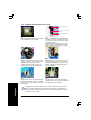 8
8
-
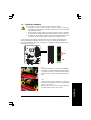 9
9
-
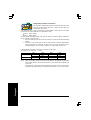 10
10
-
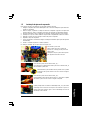 11
11
-
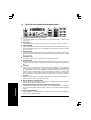 12
12
-
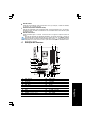 13
13
-
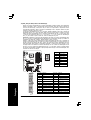 14
14
-
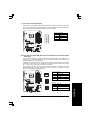 15
15
-
 16
16
-
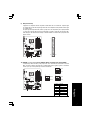 17
17
-
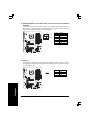 18
18
-
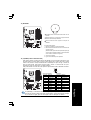 19
19
-
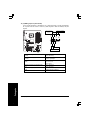 20
20
-
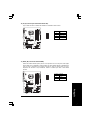 21
21
-
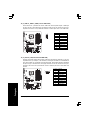 22
22
-
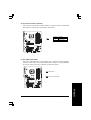 23
23
-
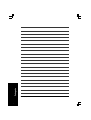 24
24
Gigabyte GA-965P-DS3P Manual do proprietário
- Tipo
- Manual do proprietário
Artigos relacionados
-
Gigabyte GA-945P-S3 Manual do proprietário
-
Gigabyte GA-EP45-DS3P Manual do proprietário
-
Gigabyte GA-EP45-DS4 Manual do proprietário
-
Gigabyte GA-P35-DS4 Manual do proprietário
-
Gigabyte GA-EP35-DS4 Manual do proprietário
-
Gigabyte GA-P35-DS3P Manual do proprietário
-
Gigabyte GA-EP35-DS3 Manual do proprietário
-
Gigabyte GA-EP45C-DS3 Manual do proprietário
-
Gigabyte GA-EP43-DS3 Manual do proprietário
-
Gigabyte GA-EP45-DS3L Manual do proprietário